Analyse SAP BO - Interface utilisateur
Lorsqu'un nouvel espace de travail est ouvert, vous pouvez voir différentes icônes et panneaux dans l'interface utilisateur. L'outil Analysis Edition for OALP peut être ouvert via BI Launchpad.
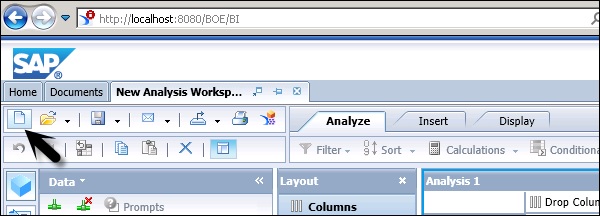
Lorsqu'un nouvel espace de travail est créé, vous devez sélectionner la source de données. Il vous montre une liste de toutes les connexions OLAP à différentes bases de données. Une fois que vous avez sélectionné la connexion, vous serez invité à sélectionner un modèle OLAP.
Les panneaux suivants sont disponibles sous l'interface utilisateur -
- Panneau de tâches
- Panneau de mise en page
- Explorateur de métadonnées
- Fenêtre d'analyse
- Crosstab
- Chart


En haut, vous avez le panneau des tâches où vous pouvez effectuer différentes opérations - Création d'un nouvel espace de travail, option Ouvrir, option Enregistrer. Vous pouvez même modifier une connexion OLAP ou supprimer une connexion dans l'espace de travail.
Sur le côté gauche, vous avez un explorateur de métadonnées, où tous les objets de la source de données OALP sont affichés. Vous pouvez voir différentes valeurs de mesure et de dimension.
Dans le volet central, vous avez l'option Mise en page, qui définit la mise en page du tableau croisé. Vous devez faire glisser différentes mesures et dimensions vers les colonnes et les lignes correspondantes. Vous pouvez utiliser l'option Arrière-plan pour filtrer les données en arrière-plan en fonction des valeurs de dimension.
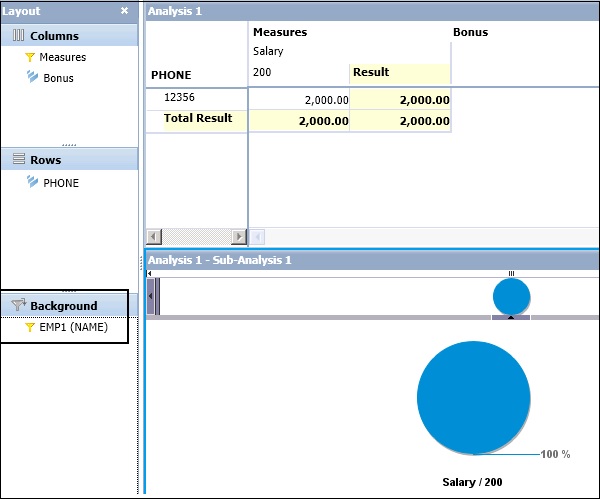
Dans le volet droit, vous avez le panneau d'analyse, le tableau croisé et le graphique. Le tableau croisé et les graphiques sont basés sur les valeurs sélectionnées dans le panneau Disposition.
Dans le panneau Analyse, vous avez 3 onglets -
Analyser ─ Sous l'onglet Analyser, vous avez la possibilité d'appliquer Filtrer et Trier.
Insertion ─ Sous l'onglet Insertion, vous pouvez ajouter des tableaux croisés et insérer différents types de graphiques.
Affichage ─ Sous l'onglet Affichage, vous pouvez manipuler les données sous le tableau croisé. Vous pouvez permuter les axes, créer des sous-analyses, définir des nuls et des zéros, etc.
